Cách thêm hiệu ứng phạm vi bắn tỉa trong Unity
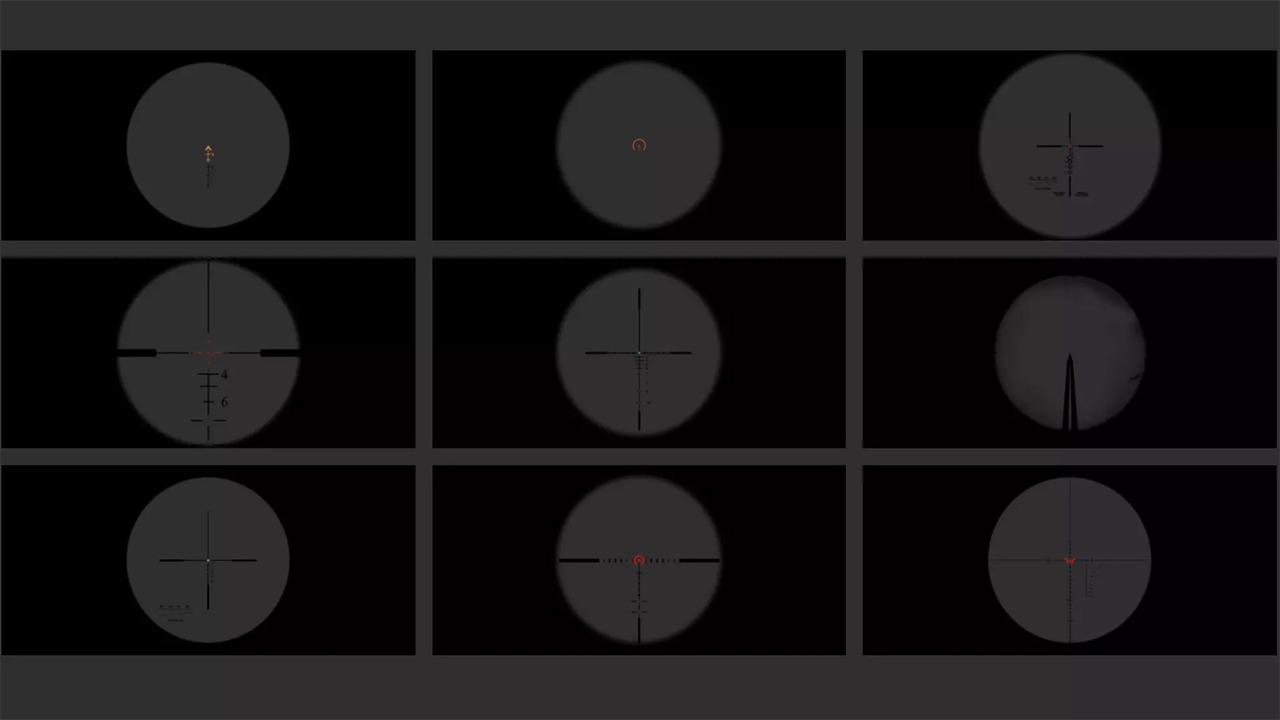
Việc tạo ra trải nghiệm bắn tỉa sống động trong trò chơi Unity không chỉ đòi hỏi cơ chế bắn súng chính xác. Việc triển khai hiệu ứng phạm vi bắn tỉa thực tế sẽ tăng thêm độ chân thực cho lối chơi. Trong hướng dẫn này, chúng ta sẽ khám phá cách đạt được hiệu ứng phạm vi bắn tỉa trong Unity, mang lại cho người chơi cảm giác chính xác và đắm chìm hơn.
Thiết lập dự án Unity của bạn
Unity Phiên bản: Đảm bảo bạn đang sử dụng phiên bản Unity hỗ trợ các hiệu ứng xử lý hậu kỳ.
Tạo một dự án Unity mới: Bắt đầu bằng cách tạo một dự án Unity mới hoặc mở một dự án hiện có mà bạn muốn triển khai hiệu ứng phạm vi bắn tỉa.
Thực hiện hiệu ứng phạm vi bắn tỉa
Ngăn xếp hậu xử lý: Nếu chưa được đưa vào dự án của bạn, hãy nhập ngăn xếp sau xử lý Unity thông qua Trình quản lý gói.
Hồ sơ xử lý hậu kỳ: Tạo một hồ sơ xử lý hậu kỳ mới và gán nó cho camera chính của bạn.
Thêm Hiệu ứng họa tiết: Điều chỉnh cài đặt Họa tiết trong cấu hình xử lý hậu kỳ để tạo độ tối tinh tế xung quanh các cạnh, mô phỏng họa tiết tự nhiên nhìn thấy qua một ống kính.
Hiệu ứng làm mờ: Triển khai hiệu ứng làm mờ để mô phỏng độ sâu trường ảnh được nhìn thấy qua ống ngắm bắn tỉa. Sử dụng cài đặt Độ sâu trường ảnh trong cấu hình xử lý hậu kỳ để kiểm soát mức độ và khoảng cách mờ.
Chức năng thu phóng: Triển khai cơ chế thu phóng cho phạm vi bắn tỉa của bạn. Sửa đổi trường nhìn (FOV) của máy ảnh để mô phỏng hiệu ứng phóng đại khi nhắm qua ống ngắm.
Viết kịch bản cho Sniper Scope:
using UnityEngine;
public class SniperScope : MonoBehaviour
{
public Camera mainCamera;
public float zoomLevel = 20f; // Adjust as needed
public GameObject scopeOverlay; // Crosshair and scope texture GameObject
public ParticleSystem zoomParticles; // Particle system for visual effects
private bool isZoomed = false;
void Start()
{
// Ensure the scope overlay is initially inactive
if (scopeOverlay != null)
{
scopeOverlay.SetActive(false);
}
}
void Update()
{
if (Input.GetButtonDown("Fire2")) // Change "Fire2" to the desired input button for aiming
{
ZoomIn();
}
else if (Input.GetButtonUp("Fire2"))
{
ZoomOut();
}
}
void ZoomIn()
{
mainCamera.fieldOfView = zoomLevel;
// Activate the scope overlay
if (scopeOverlay != null)
{
scopeOverlay.SetActive(true);
}
// Play zoom-in particle effects
if (zoomParticles != null)
{
zoomParticles.Play();
}
// Add any additional effects or adjustments when zooming in
isZoomed = true;
}
void ZoomOut()
{
mainCamera.fieldOfView = 60f; // Default FOV, adjust as needed
// Deactivate the scope overlay
if (scopeOverlay != null)
{
scopeOverlay.SetActive(false);
}
// Stop zoom-in particle effects
if (zoomParticles != null)
{
zoomParticles.Stop();
}
// Reset any additional effects when zooming out
isZoomed = false;
}
}Trong ví dụ trên:
Biến 'scopeOverlay' đại diện cho một GameObject chứa hình chữ thập và kết cấu phạm vi. Đảm bảo chỉ định GameObject thích hợp trong Trình chỉnh sửa Unity.
Biến 'zoomParticles' đại diện cho Hệ thống hạt để tạo hiệu ứng hình ảnh khi phóng to. Gán GameObject hệ thống hạt trong Trình chỉnh sửa Unity.
Biến 'isZoomed' theo dõi xem trình phát hiện có được phóng to hay không.
Đính kèm tập lệnh vào súng bắn tỉa GameObject của bạn và gán camera chính cho biến 'mainCamera'.
Tùy chỉnh hiệu ứng phạm vi bắn tỉa
Tâm ngắm: Thêm lớp phủ tâm ngắm vào ống ngắm của bạn để nhắm mục tiêu chính xác hơn.
Hiệu ứng âm thanh: Kết hợp các hiệu ứng âm thanh tinh tế khi phóng to và thu nhỏ để nâng cao trải nghiệm tổng thể.
Hiệu ứng hạt: Cân nhắc thêm các hiệu ứng hạt, chẳng hạn như bụi hoặc ánh sáng lóa của ống kính, để mô phỏng tác động môi trường lên ống kính.
Phần kết luận
Bằng cách làm theo các bước này, bạn có thể triển khai hiệu ứng phạm vi bắn tỉa thực tế trong Unity, nâng cao độ chính xác và sự đắm chìm trong lối chơi của bạn. Thử nghiệm với nhiều cài đặt, hiệu ứng và tính năng bổ sung khác nhau để điều chỉnh trải nghiệm bắn tỉa theo yêu cầu riêng của trò chơi của bạn. Việc chú ý đến từng chi tiết như vậy không chỉ nâng cao lối chơi mà còn góp phần mang lại trải nghiệm hấp dẫn và đáng nhớ hơn cho người chơi.